XP系统注册表的修改方法
时间:2019-06-25 14:47:13来源:装机助理重装系统www.zhuangjizhuli.com作者:由管理员整理分享
一般众所皆知注册表是操作Windows系统的重要数据库,储存着系统和各种应用程序的相关设置信息,平常会在电脑中安装各种软件程序,这时候也会对注册表进行某些修改,但在使用过程中难免会遇到一些问题,这不近日就有XP系统用户来反应,在使用电脑注册表有太多残余垃圾或无效文件会影响到系统的运行,那么该如何查看已安装的软件对注册表有哪些修改呢?对此下面小编就来介绍一下查看方法吧。
1、首先,按Win+R组合快捷键,在打开运行窗口,在输入regedit,在点击确定或按回车即可打开注册表编译器;
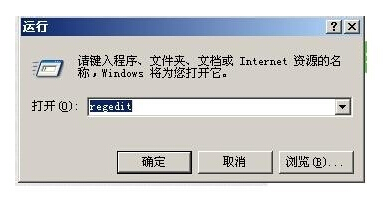
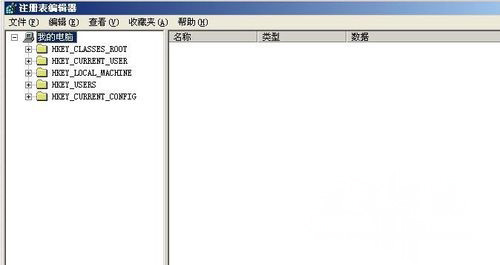
2、在注册表编译器主界面鼠标单击第一栏我的电脑,使我的电脑一栏呈蓝色。然后鼠标点击左上角的文件在下拉菜单里找到导出选项点击。
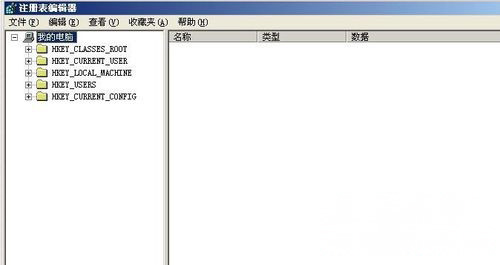
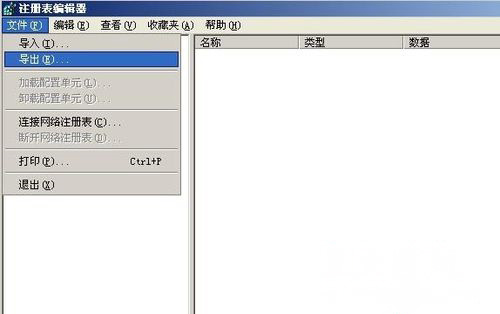
3、然后,在弹出导出注册表文件对话框,在保存在的右边找到倒三角符号点击浏览=》本地磁盘c=》Documents and Settings=》Administrator,在下方文件名一栏为了简单输入1,在保存类型一栏不变点右边的保存,就可以完成注册表的备份(备份文件在Administrator文件夹下);
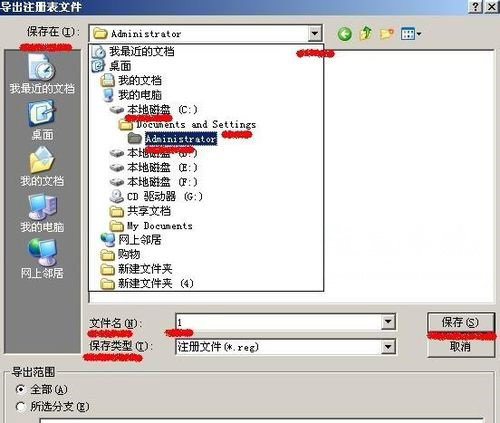
4、在找到我的电脑上d盘已下好的射手播放器安装包鼠标双击打开弹出安装对话框点击下一步,在进行播放器的安装最后安装成功。
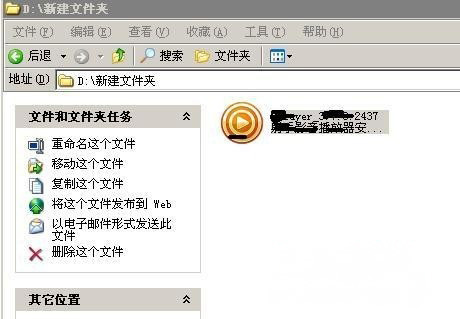
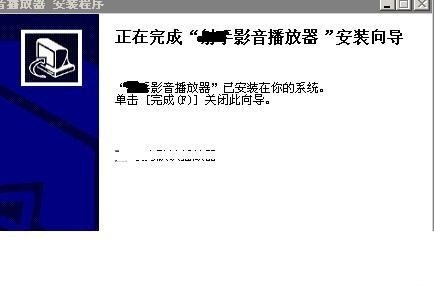
5、同上第一和第二步打开注册表编译器再次导出整个的注册表文件,在弹出导出注册表文件对话框时在保存在的右边找到倒三角符号点击浏览=》本地磁盘c=》Documents and Settings=》Administrator,在下方文件名一栏为了简单输入2,保存类型一栏不变点右边的保存,然后就完成了我们注册表第二次的备份(备份文件也在Administrator文件夹下)。
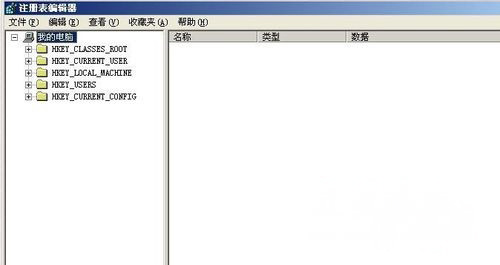

6、接下来,再按Win+R组合快捷键,在打开运行窗口输入cmd点击确定或按回车打开命令提示符在C:Documents and SettingsAdministrator>输入fc/u 1.reg 2.reg>3.txt,在按enter命令完成,退出命令提示符。
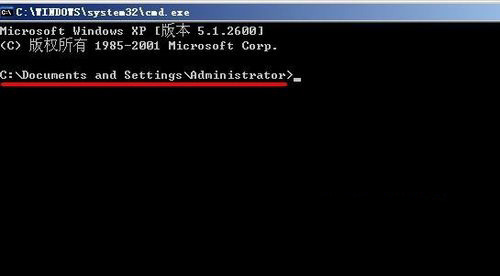
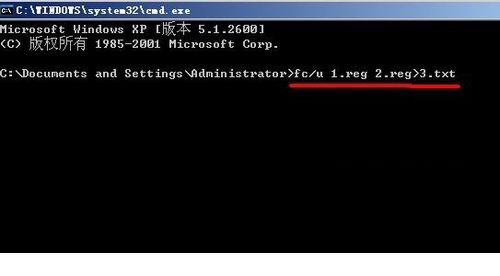
7、打开电脑在本地磁盘c=》Documents and Settings=》Administrator文件夹下找到3.txt。最后再打开即可看到射手播放器对我们注册表有哪些改动了。
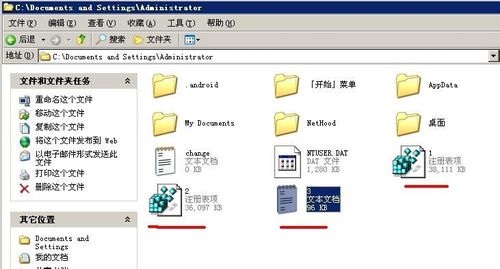
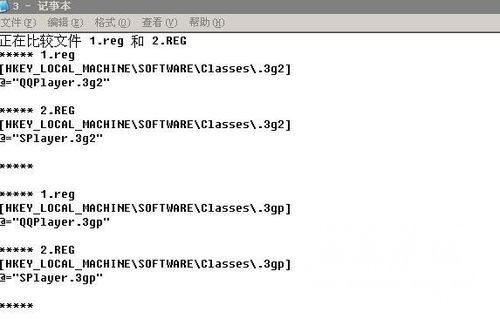
A、在输入fc/u 1.reg 2.reg>3.txt命令时中间有空格大家不要输错了。1,2,3为了简单举例而起,大家学习时可以按自己喜好。
B、因为我的命令提示符输入界面是C:Documents and SettingsAdministrator>所以备份1和2注册表选择保存在Administrator文件夹下实现统一性,利于操作。
通过以上的教程即可查看安装软件对注册表有哪些修改的方法会比较繁琐,但也很是实用,如果想完整查看注册表有哪些修改,不妨按照教程的方式来查看吧,感兴趣的用户也可以试试哟,希望这个教程对大家有所帮助。
1、首先,按Win+R组合快捷键,在打开运行窗口,在输入regedit,在点击确定或按回车即可打开注册表编译器;
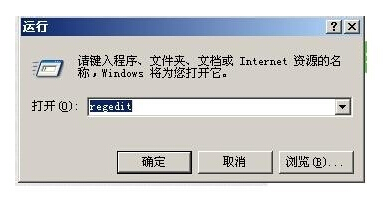
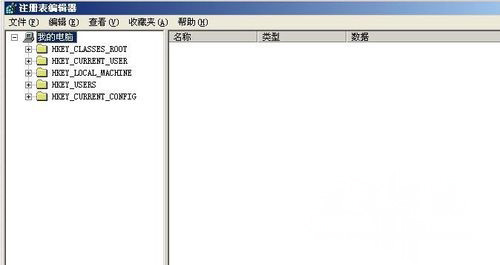
2、在注册表编译器主界面鼠标单击第一栏我的电脑,使我的电脑一栏呈蓝色。然后鼠标点击左上角的文件在下拉菜单里找到导出选项点击。
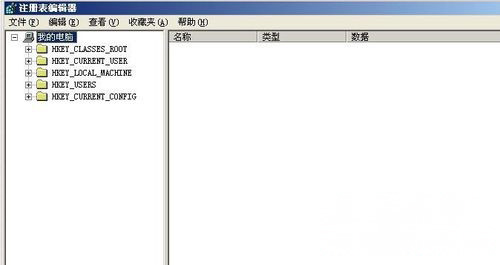
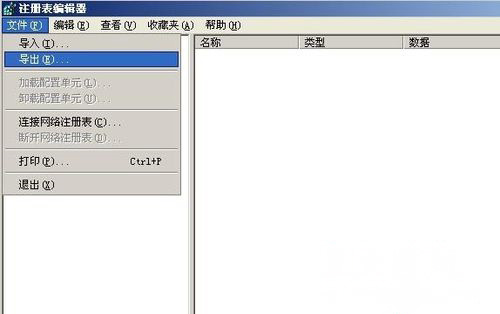
3、然后,在弹出导出注册表文件对话框,在保存在的右边找到倒三角符号点击浏览=》本地磁盘c=》Documents and Settings=》Administrator,在下方文件名一栏为了简单输入1,在保存类型一栏不变点右边的保存,就可以完成注册表的备份(备份文件在Administrator文件夹下);
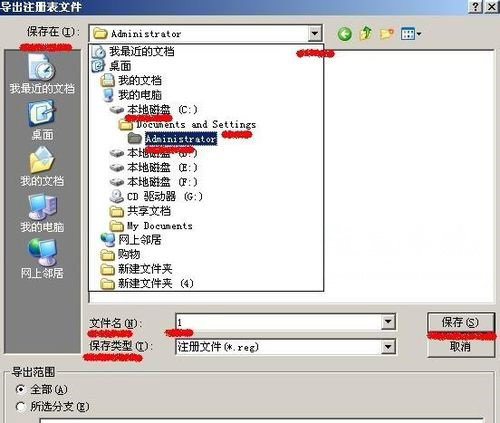
4、在找到我的电脑上d盘已下好的射手播放器安装包鼠标双击打开弹出安装对话框点击下一步,在进行播放器的安装最后安装成功。
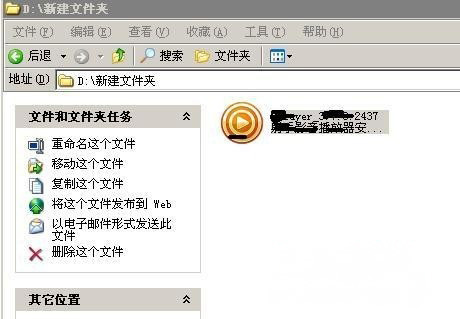
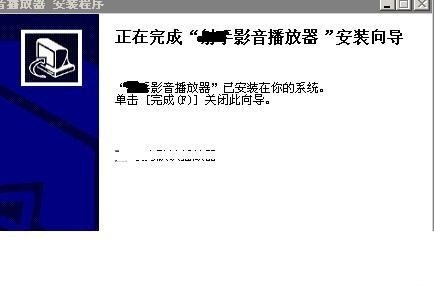
5、同上第一和第二步打开注册表编译器再次导出整个的注册表文件,在弹出导出注册表文件对话框时在保存在的右边找到倒三角符号点击浏览=》本地磁盘c=》Documents and Settings=》Administrator,在下方文件名一栏为了简单输入2,保存类型一栏不变点右边的保存,然后就完成了我们注册表第二次的备份(备份文件也在Administrator文件夹下)。
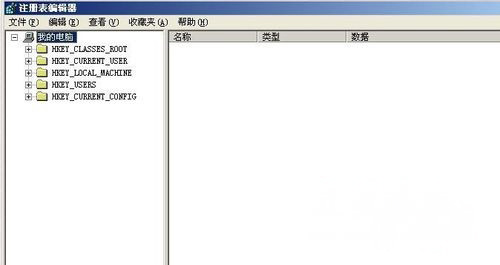

6、接下来,再按Win+R组合快捷键,在打开运行窗口输入cmd点击确定或按回车打开命令提示符在C:Documents and SettingsAdministrator>输入fc/u 1.reg 2.reg>3.txt,在按enter命令完成,退出命令提示符。
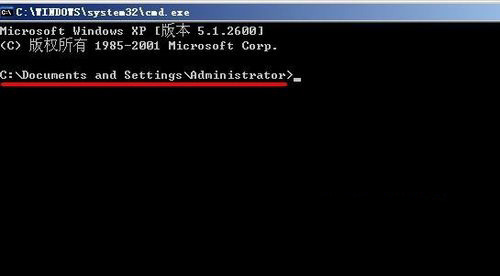
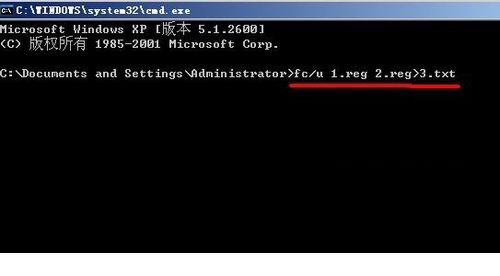
7、打开电脑在本地磁盘c=》Documents and Settings=》Administrator文件夹下找到3.txt。最后再打开即可看到射手播放器对我们注册表有哪些改动了。
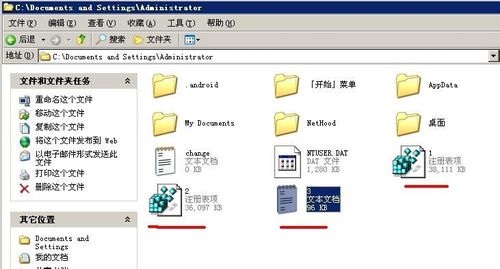
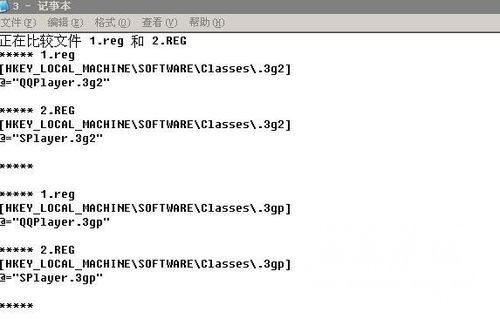
A、在输入fc/u 1.reg 2.reg>3.txt命令时中间有空格大家不要输错了。1,2,3为了简单举例而起,大家学习时可以按自己喜好。
B、因为我的命令提示符输入界面是C:Documents and SettingsAdministrator>所以备份1和2注册表选择保存在Administrator文件夹下实现统一性,利于操作。
通过以上的教程即可查看安装软件对注册表有哪些修改的方法会比较繁琐,但也很是实用,如果想完整查看注册表有哪些修改,不妨按照教程的方式来查看吧,感兴趣的用户也可以试试哟,希望这个教程对大家有所帮助。
分享到:
